6 Lösungen um ein iPhone 4/4S auf Werkseinstellungen zurückzusetzen
Oct 15, 2025 • Filed to: Handy Daten löschen • Proven solutions
Es besteht kein Zweifel daran, dass sich ein Zurücksetzen Ihres iPhones auf Werkseisntellungen nicht gut anhört, da hierbei all Ihre Daten und persönlichen Einstellungen von Ihrem iPhone gelöscht werden. Dies ist aber manchmal notwendig, wenn Sie einen softwarespezifischen Fehler beheben möchten. Zudem ist das Zurücksetzen Ihres Gerätes notwendig, wenn Sie Ihr Gerät verleihen möchten. Ihr iPhone 4 oder 4S besitzt viele persönliche und privaten Daten von Ihnen, da dieses meist als persönlicher Laptop oder Computer alle vertraulichen Daten von Ihnen aufbewahrt.
Im Großen und Ganzen möchte niemand seine persönlichen Fotos, Chat, Videos, etc. mit anderen teilen. Stimmt, oder? Dies sind also die Hauptgründe, warum Sie Ihr iPhone manchmal auf Werkseinstellungen zurücksetzen müssen.
Wenn Sie nicht wissen, wie man ein iPhone 4/4S auf Werkseinstellungen zurücksetzt, dann sind Sie hier genau richtig. Hier haben wir Ihnen unterschiedliche Möglichkeiten aufgelistet, um Ihr iPhone 4 auf Werkseinstellungen zurückzusetzen.
- Teil 1: iPhone 4/4S auf Werkseinstellungen zurücksetzen, so dass die Daten später nicht wiederhergestellt werden können
- Teil 2: iPhone 4/4S mit iTunes auf Werkseinstellungen zurücksetzen
- Teil 3: iPhone 4/4S mit iCloud auf Werkseinstellungen zurücksetzen
- Teil 4: iPhone 4/4S ohne Computer auf Werkseinstellungen zurücksetzen
- Teil 5: iPhone 4/4S ohne PIN auf Werkseinstellungen zurücksetzen
- Teil 6: iPhone 4/4S ohne Datenverlust hard resetten
Teil 1: iPhone 4/4S auf Werkseinstellungen zurücksetzen, so dass die Daten später nicht wiederhergestellt werden können
Wenn Sie nach einer Möglichkeit suchen Ihr iPhone auf Werkseinstellungen zurückzusetzen, ohne dass die Daten später wiederhergestellt werden können, dann probieren Sie Dr.Fone - Datenlöschung (iOS) aus. Dieses iOS Löschungstool hilft Ihnen dabei Ihr iPhone zu löschen und es mit nur einem Klick auf Werkseinstellungen wiederherzustellen. Das Tool besitzt ein Feature zum löschen aller Daten und kann iPhone Daten permanent und gründlich entfernen.

Dr.Fone - Datenlöschung (iOS)
iPhone 4/4S auf Werkseinstellungen zurücksetzen (keine Möglichkeit späterer Datenwiederherstellung)
- Löschen Sie iOS Fotos, Videos, Nachrichten, Anruflisten, etc. mit nur einem Knopfdruck.
- Löschen Sie iOS Daten dauerhaft, so dass diese selbst von professionellen Identitätsdieben nicht wiederhergestellt werden können.
- Sehr einfach zu verwenden und deshalb werden auch keine technischen Fähigkeiten zur Benutzung dieses Tools benötigt.
- Löschen Sie ungewünschte und nutzlose Daten, um iPhone Speicherplatz freizuräumen.
- Funktioniert mit allen iPhone Modellen, inklusive iphone 4/4S.
Um zu erfahren, wie Sie ein iPhone 4 mittels Dr.Fone - Datenlöschung (iOS) auf Werkseinstellungen zurücksetzen, laden Sie das Programm von der offiziellen Webseite auf Ihr System herunter und befolgen Sie diese Schritte:
Schritt 1: Installieren und starten Sie Dr.Fone auf Ihrem System. Verbinden Sie als nächstes Ihr iPhone mittels USB Kabel mit dem Computer und wählen Sie "Löschen" im Hauptfenster.

Schritt 2: Wählen Sie weiter "Alle Daten löschen" von der linken Seite und klicken Sie auf den "Start" Button, um mit dem Prozess fortzufahren.

Schritt 3: Anschließend müssen Sie "000000" eingeben und die Löschoperation bestätigen. Klicken Sie dann auf den "Jetzt löschen" Button.
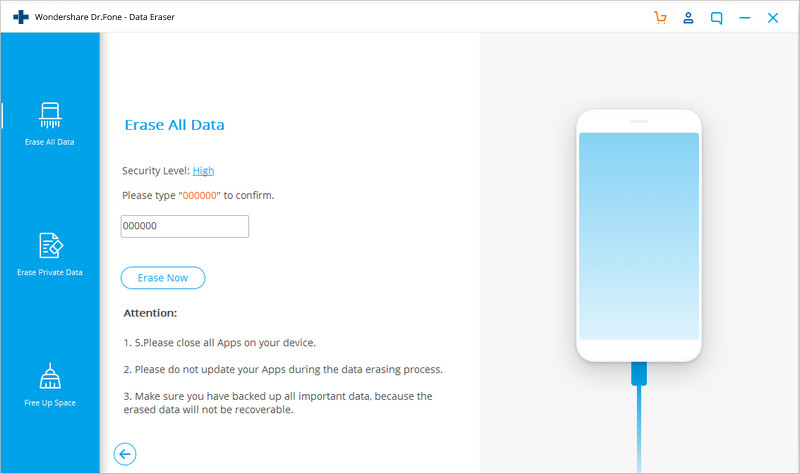
Schritt 4: Nun bittet die Software Sie um einen Neustart Ihres iPhones. nach einer Weile wird Ihr Gerät auf Werkseinstellungen zurückgesetzt und abgeschließend erhalten Sie die Meldung "Löschung erfolgreich".
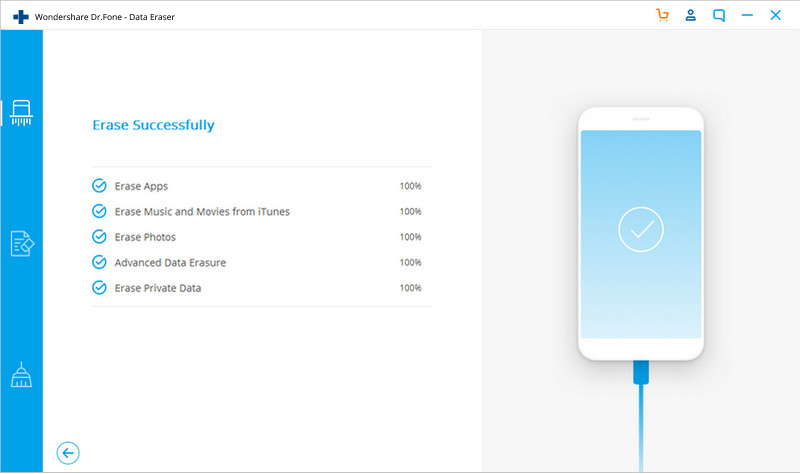
Hinweis: Dr.Fone - Datenlöschung entfernt Handydaten permanent. Es wird jedoch nicht Ihre Apple ID gelöscht. Falls Sie die Apple ID und das Passwort vergessen haben und Sie möchten diese löschen, dann verwenden Sie Dr.Fone - Bildschirm entsperren (iOS). Dies wird den iCloud Account von Ihrem iPhone/iPad entfernen
Teil 2: iPhone 4/4S mit iTunes auf Werkseinstellungen zurücksetzen
Wenn Sie keine Drittanbietertools verwenden möchten, um Ihr iPhone auf Werkseinstellungen zurückzusetzen, dann können Sie das iTunes "iPhone wiederherstellen" Feature verwenden. Es hilft Ihnen dabei eine Zurücksetzung Ihres iPhone 4/4S auf Werkseinstellungen durchzuführen und Ihr Gerät zusätzlich auf die aktuelleste iOS Version zu aktualisieren.
Folgen Sie diesen Schritten, um Ihr iPhone 4 mit iTunes auf Werkseinstellungen zurückzusetzen:
Schritt 1: Starten Sie die aktuelleste Version von iTunes auf Ihrem Computer und verbinden Sie Ihr iPhone mitels digitalem Kabel mit Ihrem Computer.
Schritt 2: Klicken Sie als nächstes auf das Gerätesymbol, sobald Ihr verbundenes Gerät erkannt wurde. Gehen Sie dann auf den Zusammenfassungsreiter und wählen Sie hier "iPhone wiederherstellen".
Schritt 3: Klicken Sie anschließend nochmals auf Wiederherstellen und folgend beginnt iTunes mit der Löschung Ihres Gerätes und der Installation des neuesten Updates auf Ihrem iPhone.
Teil 3: iPhone 4/4S mit iCloud auf Werkseinstellungen zurücksetzen
Wie wir alle wissen ist iTunes recht anfällig für Fehler und besteht eine recht hohe Möglichkeit, dass Sie während der Wiederherstellung auf Probleme treffen. Wenn Sie bei der Zurücksetzung Ihres iPhones auf Werkseinstellungen mit iTunes Probleme haben sollten, dann gibt es immer noch die Option, Ihr Gerät mit iCloud auf Werkseinstellungen zurückzusetzen.
Schritt 1: Besuchen Sie icloud.com und loggen Sie sich hier mit Ihrer Apple ID und dem Passwort ein.
Schritt 2: Klicken Sie anschließend auf die "iPhone finden" Option. Klicken Sie auf "Alle Geräte" und hier dann auf Ihr iPhone 4/4S.
Schritt 3: Klicken Sie dann auf die "iPhone löschen" Option und bestätigen Sie den Löschvorgang.
Diese Methode löscht alle Ihre Gerätedaten aus der Ferne. Denken Sie daran, dass diese Methode nur funktioniert, wenn Sie das "Mein iPhone finden" Feature auf Ihrem iPhone aktiviert haben.
Teil 4: iPhone 4/4S ohne Computer auf Werkseinstellungen zurücksetzen
Was ist, wenn Sie zuvor das "Mein iPhone finden" Feature nicht aktiviert haben? Glücklicherweise gibt es noch einen anderen praktischen und einfachen Weg, um Ihr iPhone auf Werkseinstellungen zurückzusetzen. Sie können Ihr iPhone auch direkt aus den Einstellungen auf Werkseinstellungen zurücksetzen. Auch wenn diese Methode recht einfach ist, ist sie leider nicht sehr sicher und verlässlich, so dass Ihre Daten später wiederhergestellt werden können.
Folgen Sie diesen Schritten, um Ihr iPhone 4S direkt über Ihr Gerät auf Werkseinstellungen zurückzusetzen:
Schritt 1: Gehen Sie auf die "Einstellungen" App auf Ihrem iPhone und dann auf "Allgemein".
Schritt 2: Gehen Sie dann auf die "Zurücksetzen" Option und wählen hier "Alle Inhalte und Einstelleungen löschen".
Schritt 3: Hier müssen Sie Ihre Apple ID und Passwort eingeben, um Ihr iPhone 4/4S auf Werkseinstellungen zurückzusetzen.
Teil 5: iPhone 4/4S ohne PIN auf Werkseinstellungen zurücksetzen
Sie haben den PIN für die Entsperrung des Bildschirms Ihres iPhone 4/4S vergessen? Wenn Sie nach einer Möglichkeit suchen, ein gesperrtes iPhone 4 zurückzusetzen, dann kann Ihnen Dr.Fone - Bildschirm entsperren (iOS) dabei helfen. Dieses Tool unterstützt Sie bei der Entsperrung Ihres Gerätes und löscht auch alle Ihre Gerätedaten.
Um zu erfahren, wie Sie Ihr iPhone 4/4S ohne PIN auf Werkseinstellungen zurücksetzen, laden Sie Dr.Fone - Bildschirm entsperren (iOS) auf Ihren Computer herunter und befolgen Sie diese Schritte:
Schritt 1: Starten Sie Dr.Fone nach der Installation und verbinden Sie Ihr Gerät mit dem Computer. Klicken Sie dann auf das "Entsperren" Modul im Hauptinterface.

Schritt 3: Weiter müssen Sie Ihre Geräteinformationen bereit haben, um passende Firmware für Ihr iOS System herunterzuladen. Anschließend klicken Sie auf den "Jetzt entsperren" Button, um fortzufahren.
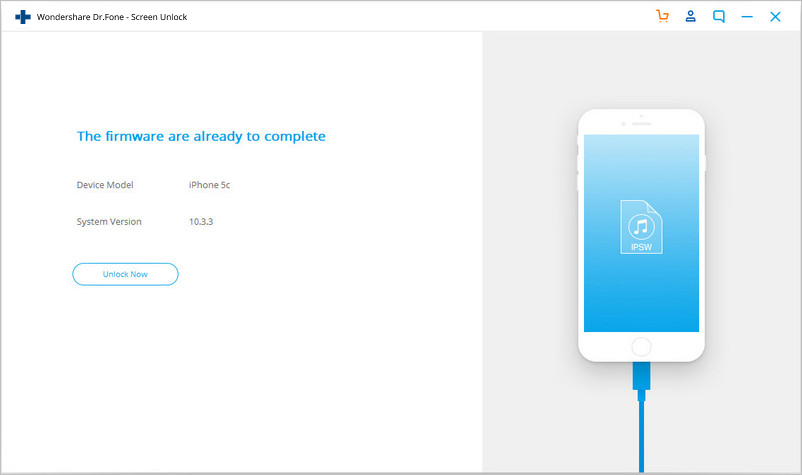
Schritt 4: Nach einer Weile ist Ihr Gerät erfolgreich entsperrt und die Daten auf Ihrem iPhone vollständig gelöscht.
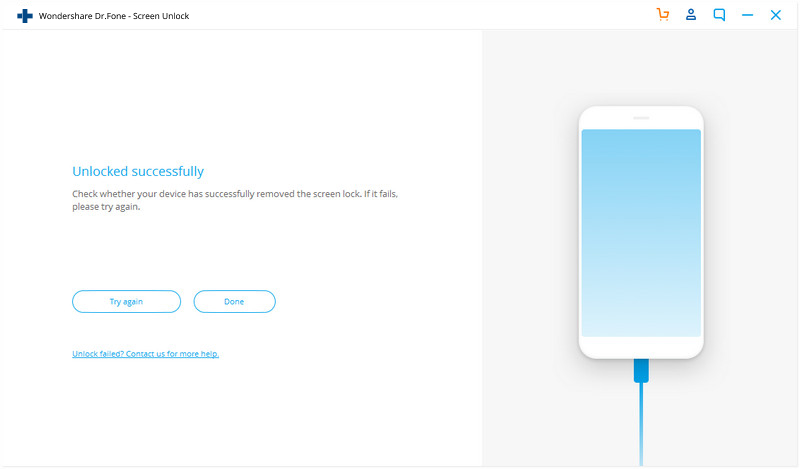
So setzen Sie also Ihr iPhone 4 ohne PIN auf Werkseinstellungen zurück. probieren Sie doch einfach mal selbst Dr.Fone - Bildschirm entsperren (iOS) aus.
Teil 6: iPhone 4/4S ohne Datenverlust hard resetten
Manchmal möchten Sie vielleicht einfach nur Softwareprobleme auf Ihrem Gerät beheben. In solchen Fällen kann ein Hard Reset Ihres iPhone 4/4S recht hilfreich sein. Der Prozess startet das Gerät neu, ohne Daten zu löschen.
Folgen Sie diesen Schritten, um Ihr iPhone 4/4S hard zu resetten:
Schritt 1: Drücken und halten Sie den Home und den starten/standby Button gleichzeitig.
Schritt 2: Halten Sie diese Buttons, bis der Bildschirm Ihres Gerätes schwarz wird.
Schritt 3: Warten Sie bis das Apple Logo auf dem Bildschirm erscheint. Anschließend können Sie die Buttons loslassen und das Gerät wird neu gestartet.
Zusammenfassung
Jetzt wissen Sie, wie Sie Ihr iPhone 4/4S auf Werkseinstellungen zurücksetzen. Wie Sie sehen können, gibt es unterschiedliche Möglichkeiten um das Gerät zurückzusetzen, aber Dr.Fone - Datenlöschung (iOS) ist die einzige One-Klick Möglichkeit, um Ihr iPhone 4/4S auf Werkseinstellungen zurückzusetzen, ohne die Möglichkeit die Daten später wiederherzustellen.
iOS-Raum verwalten
- Werkstattrückstellung iOS

Allrounder-Lösung für Smartphone


















Julia Becker
chief Editor
Kommentare